品牌型号:联想天逸510S,Apple iMac
系统:win10 1909 64位企业版,macOS Monterey12.1
电脑键盘打不出字怎么办呢,给大家分享一下电脑键盘突然打不出字了怎么办的教程吧。
电脑键盘打不出字可能是因为键盘损坏或系统问题导致,可以更换一个新的键盘试试,若还是打不出字,可尝试以下方法解决:
联想天逸电脑:
鼠标右键单击此电脑,选择管理,进入页面后,点击设备管理器
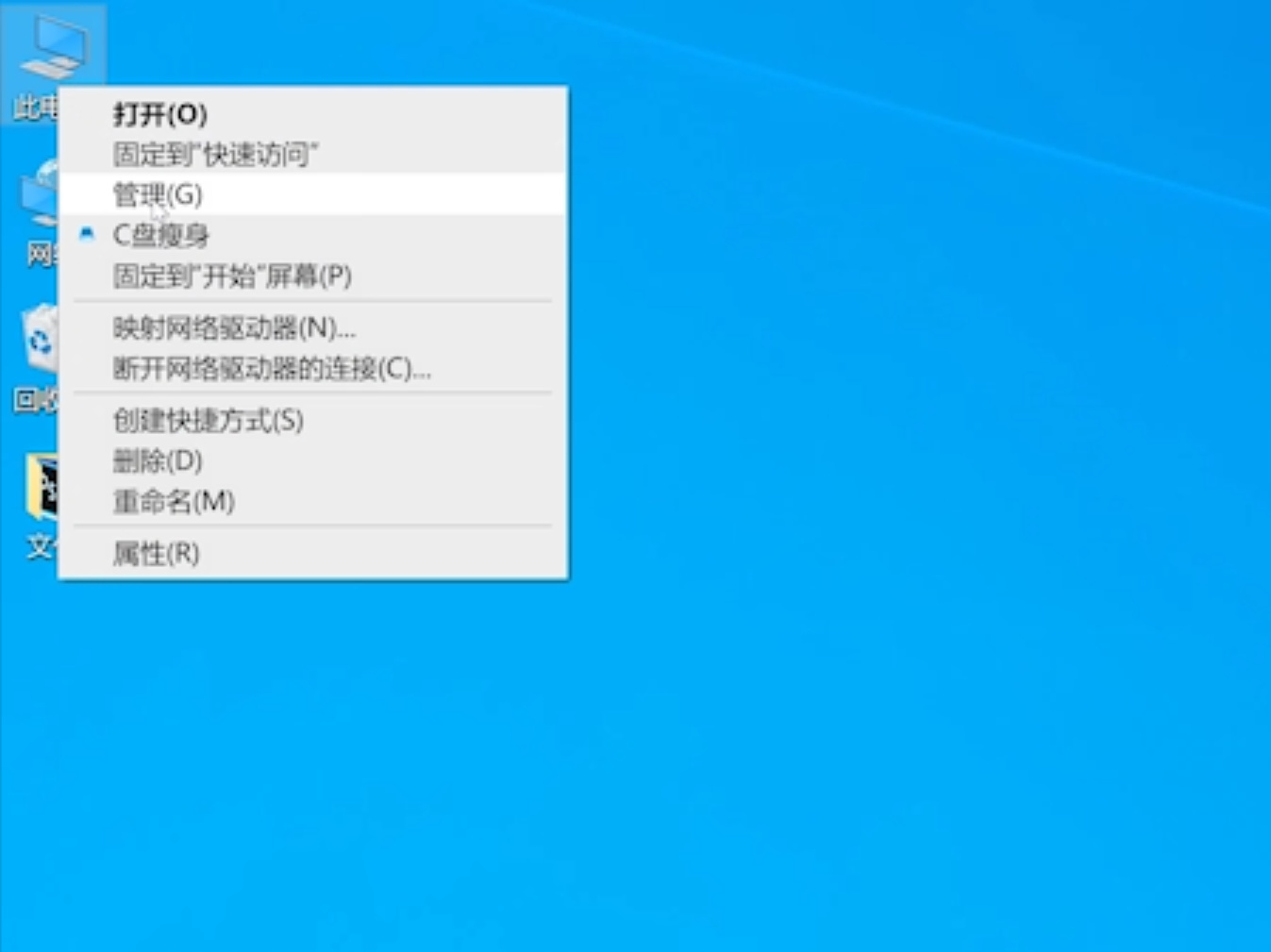
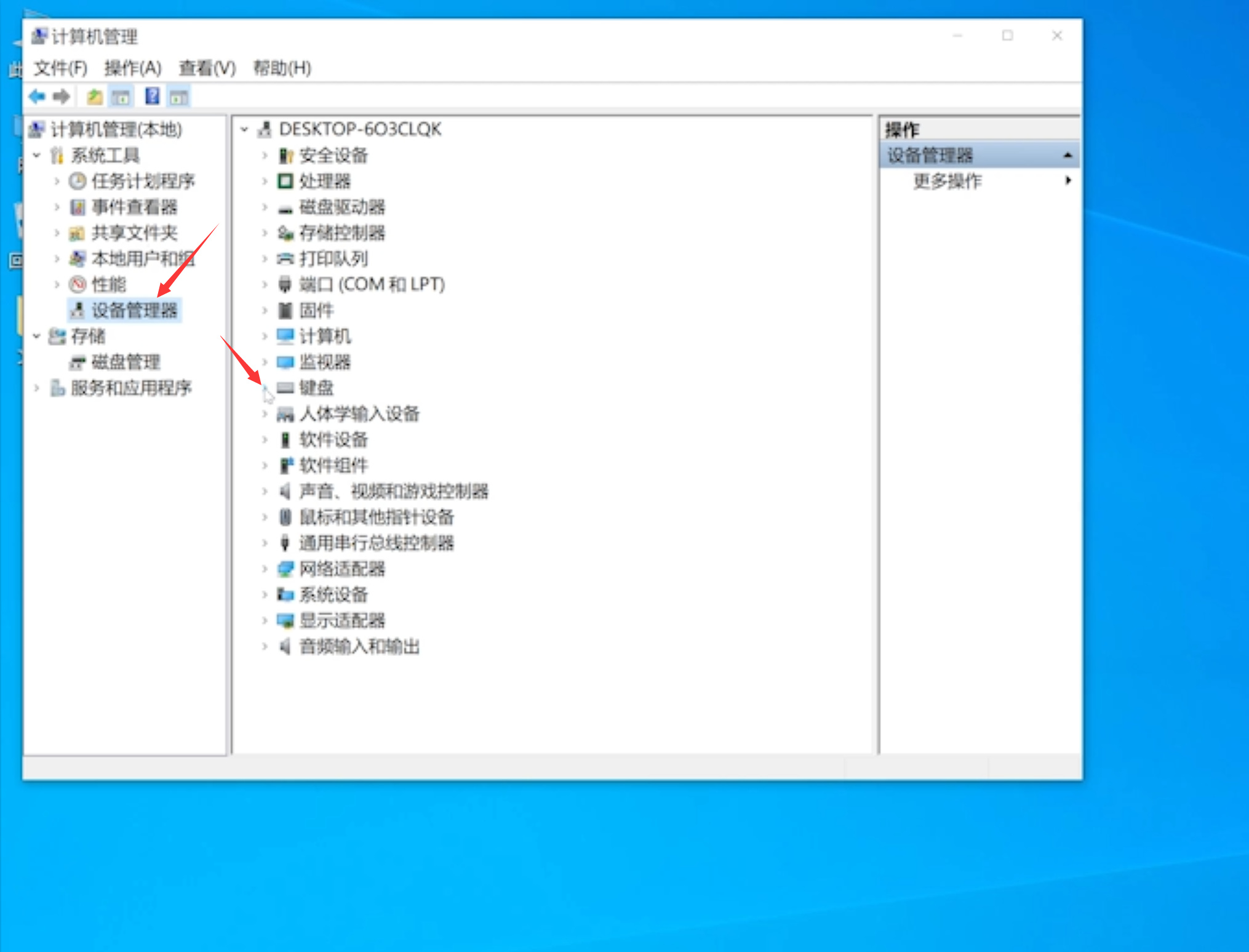
展开键盘,右键单击键盘名称,选择更新驱动程序
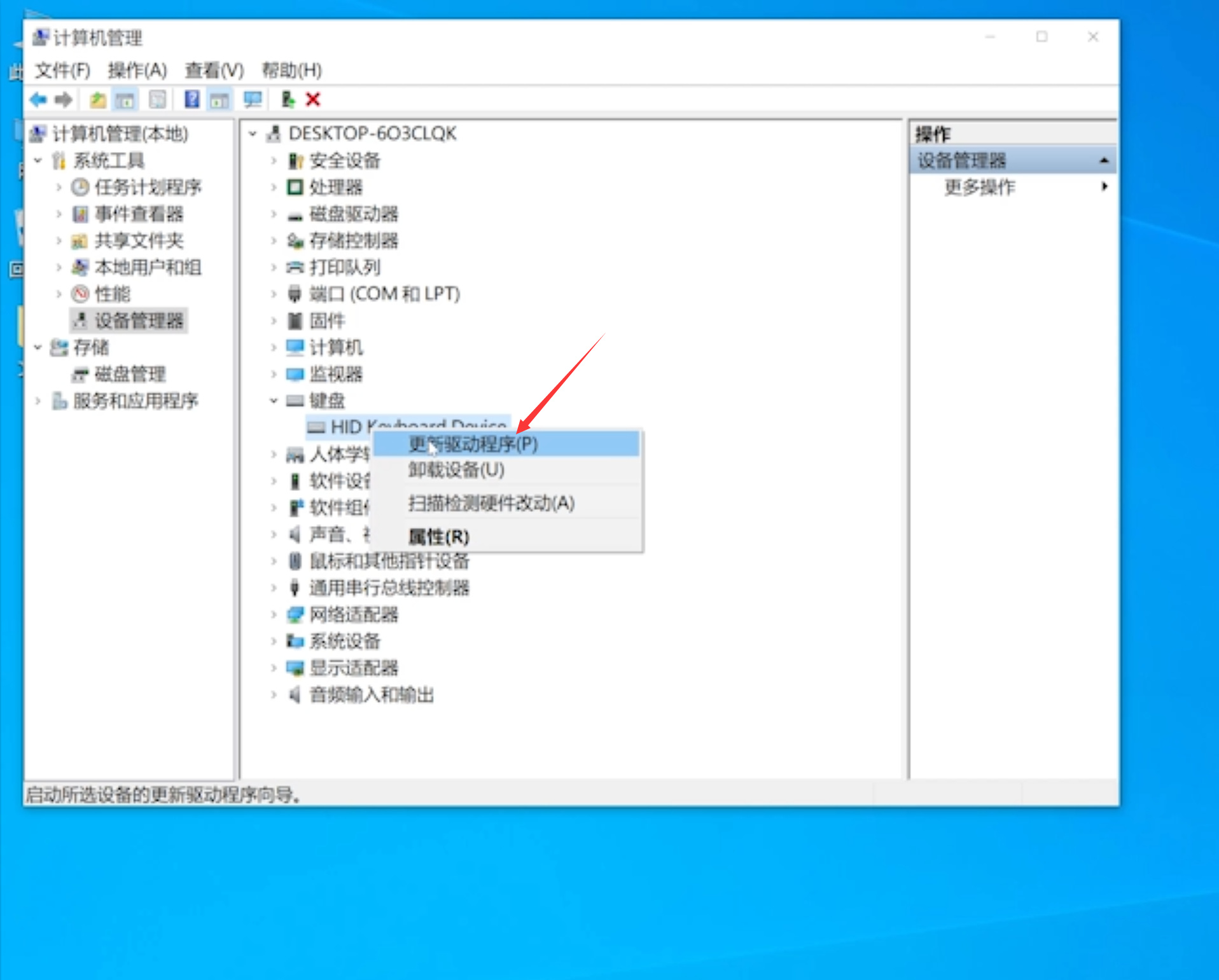
弹出窗口,单击自动搜索更新的驱动程序软件就可以了
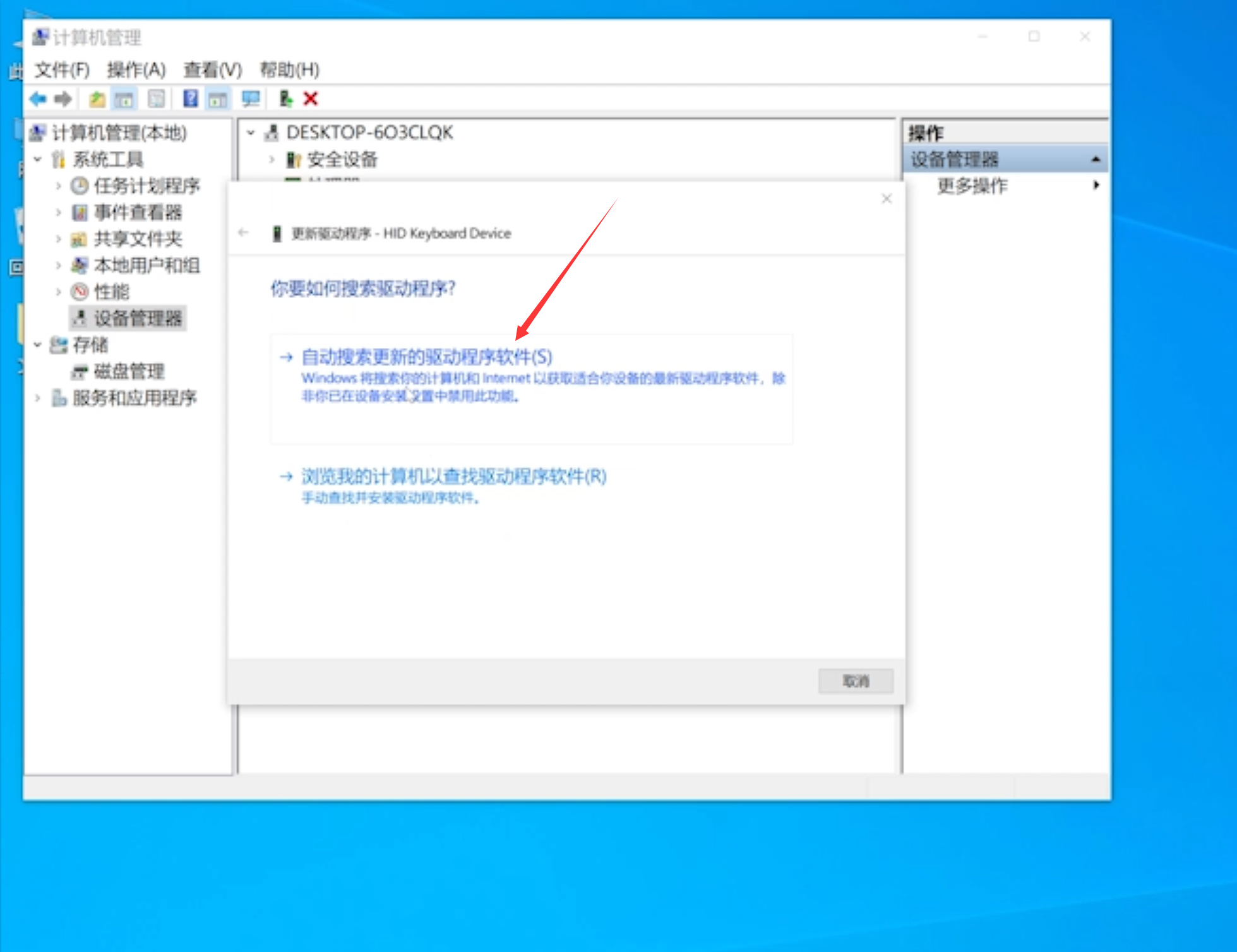
苹果iMac电脑:
点击电脑左上角的苹果图标,选择系统偏好设置
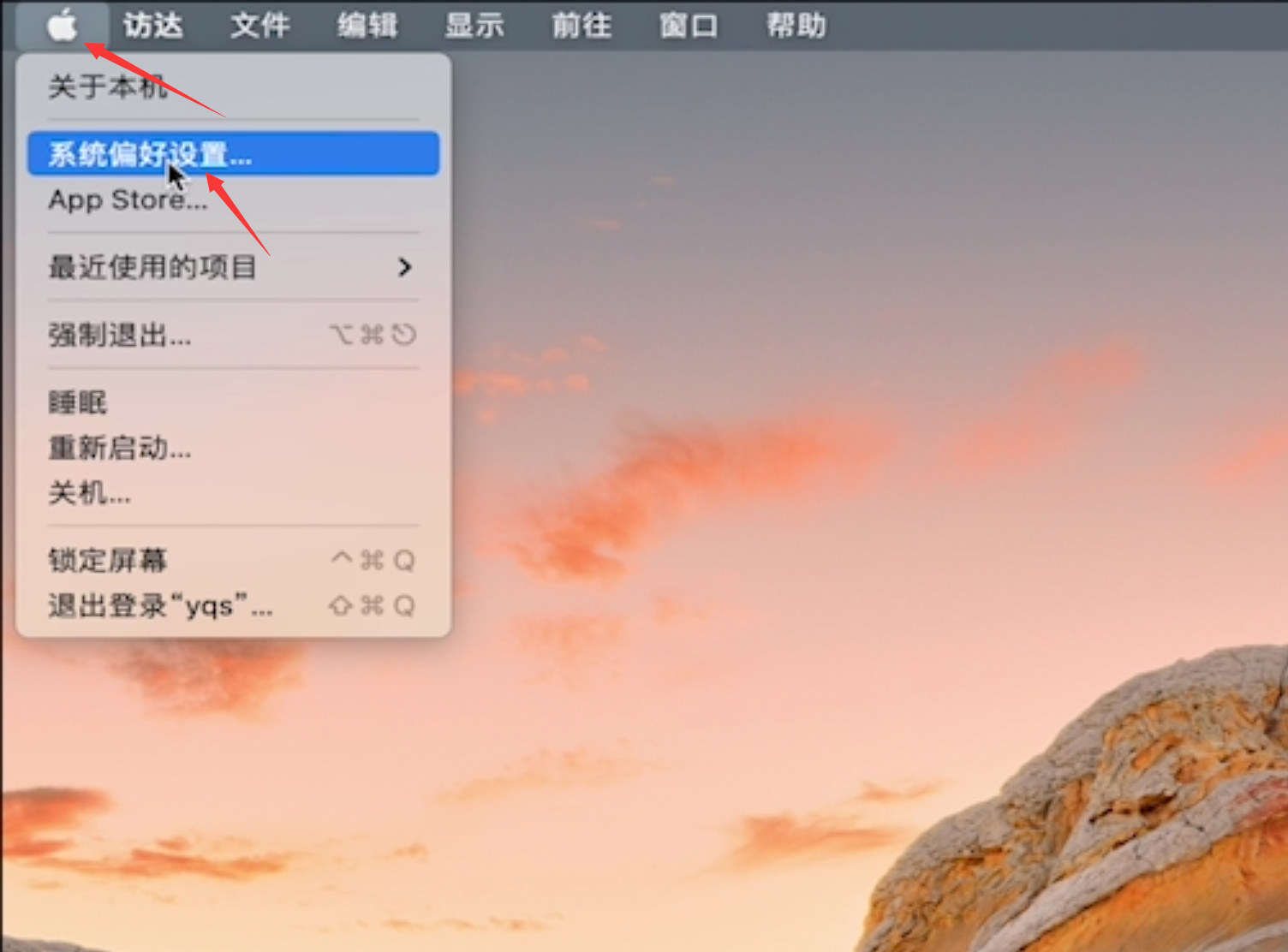
找到键盘进入,进入页面后,勾选将F1、F2等键用作标准功能键
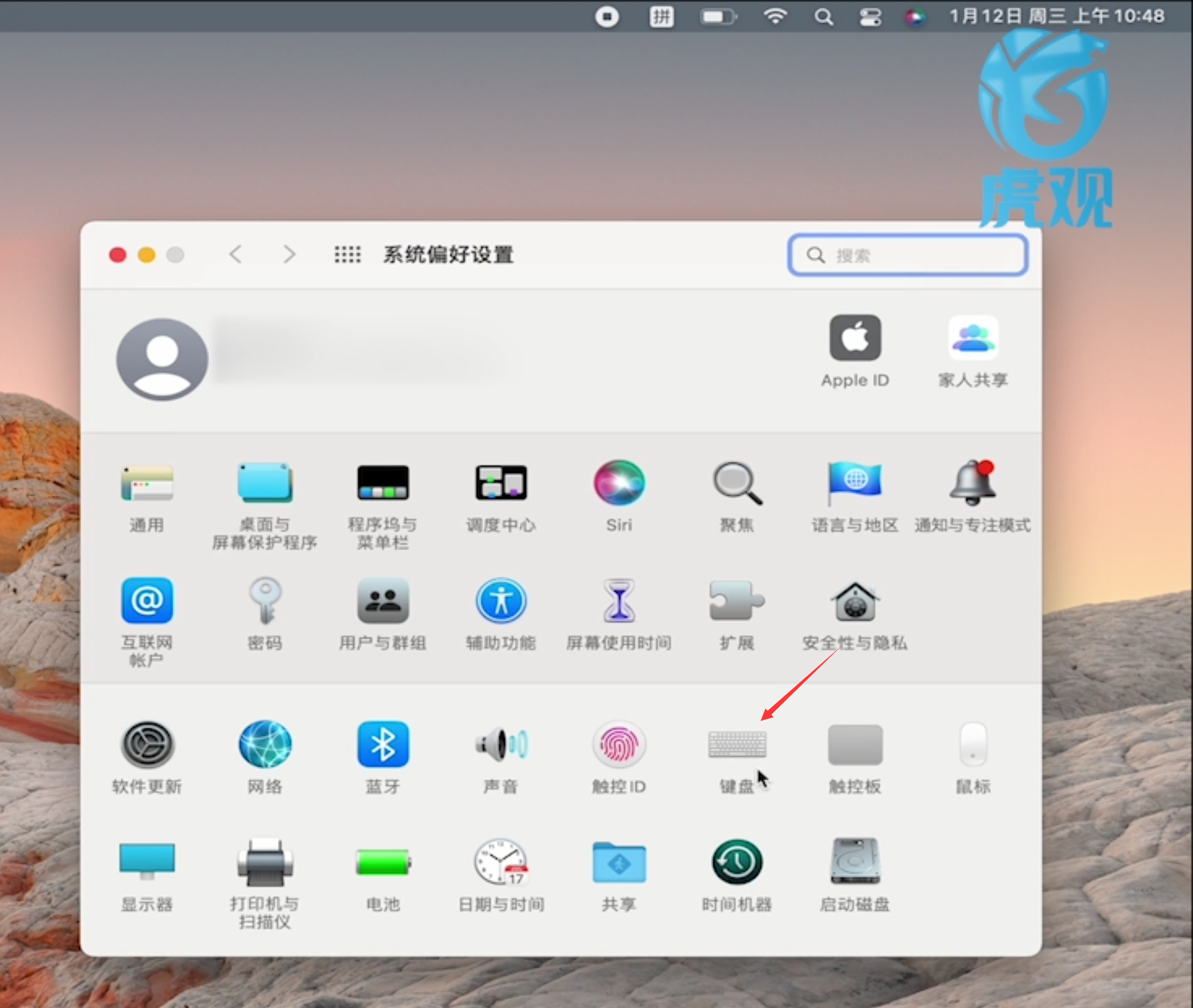
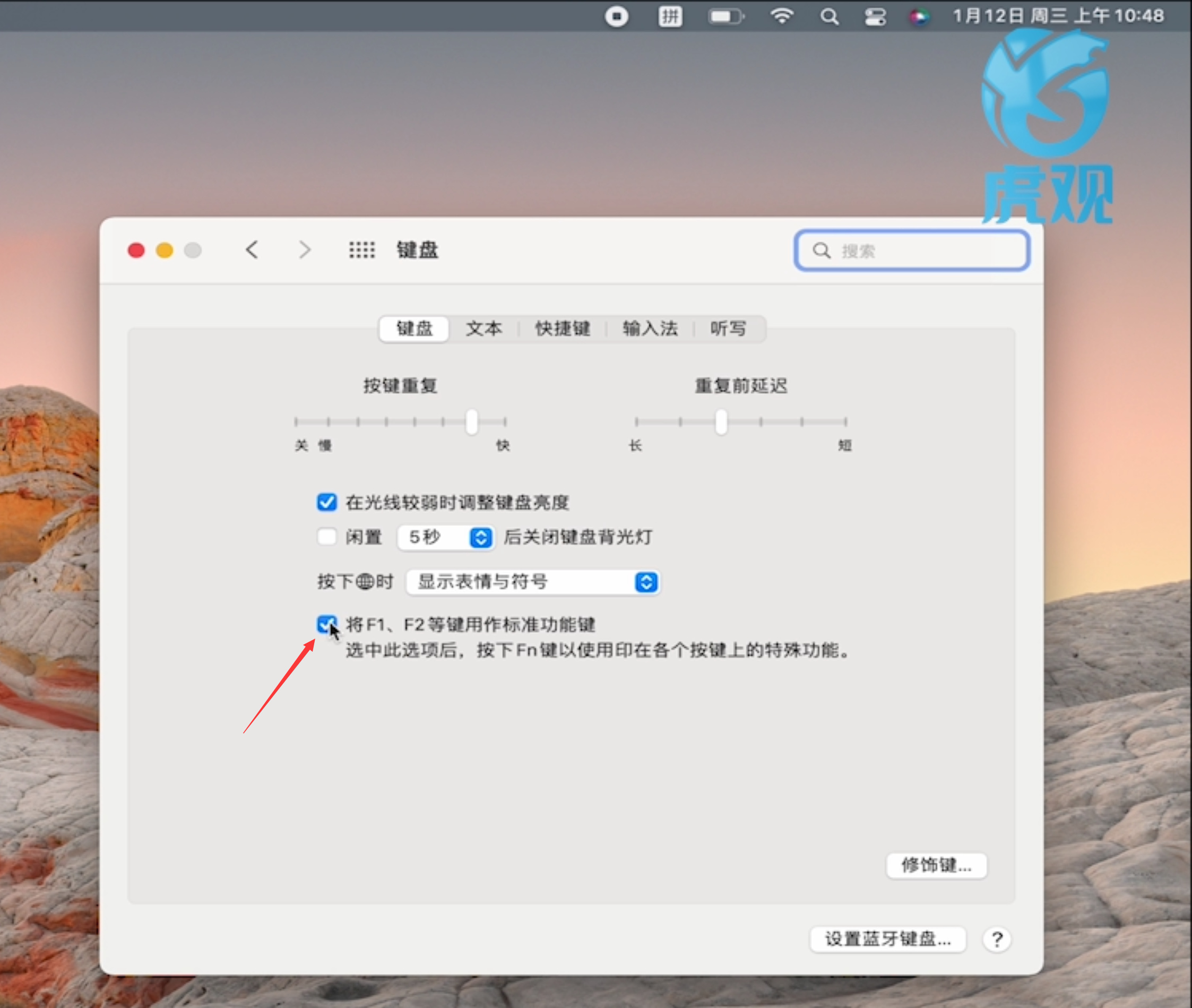
然后切换到快捷键选项栏,点击键盘,最后在键盘上按下control+f1,勾选所有即可
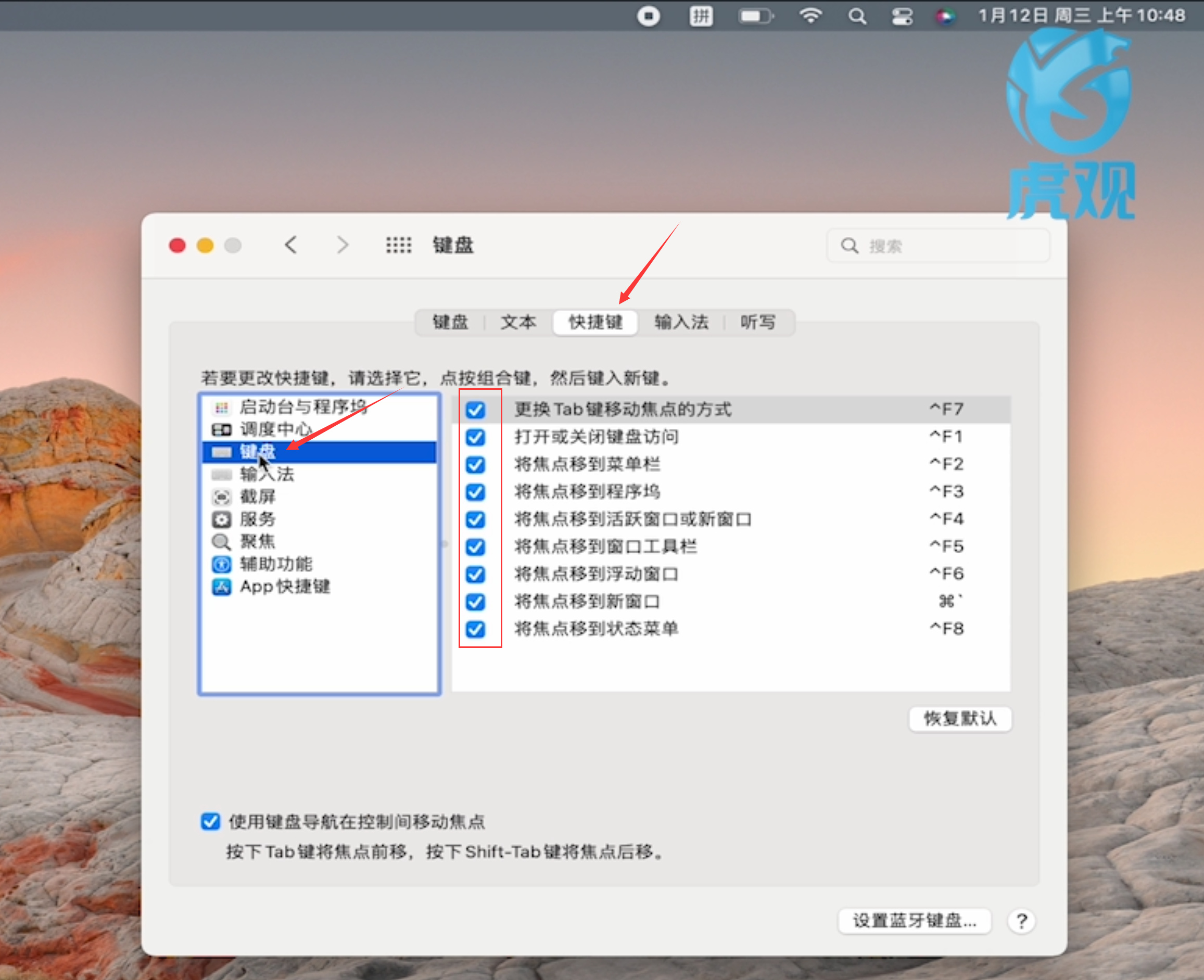
总结:
联想天逸电脑:
进入此电脑设备管理器
选择键盘更新驱动程序
选择自动搜索更新驱动
苹果iMac电脑:
进入苹果系统偏好设置
选择键盘按快捷键
选择键盘按快捷键选所有
内容来源:www.huguan123.com 虎观百科



















